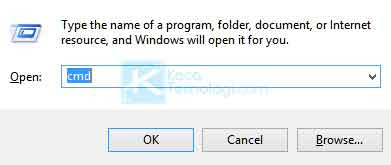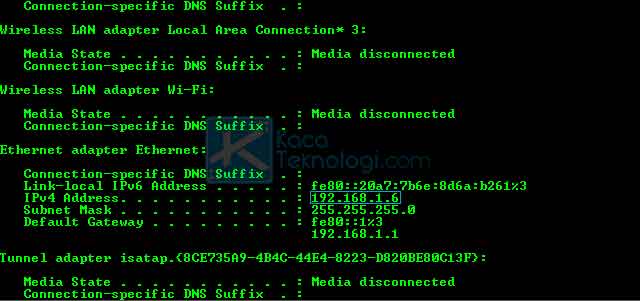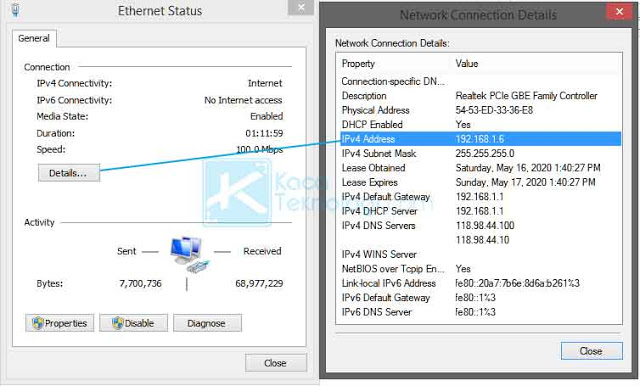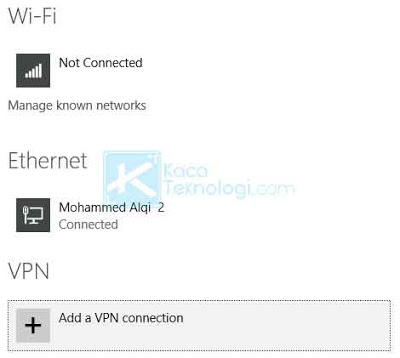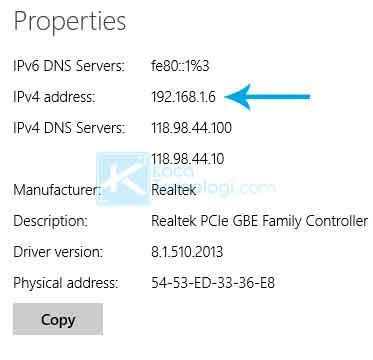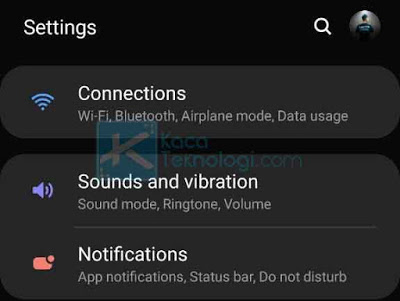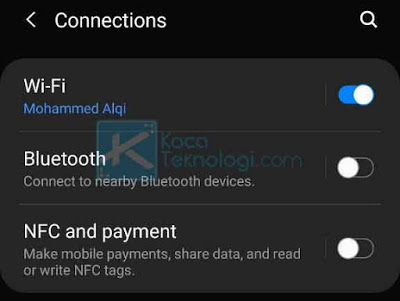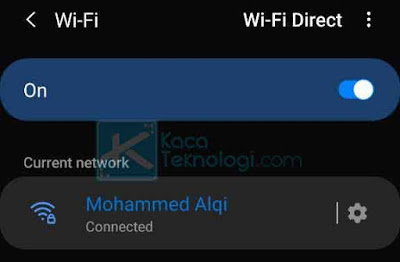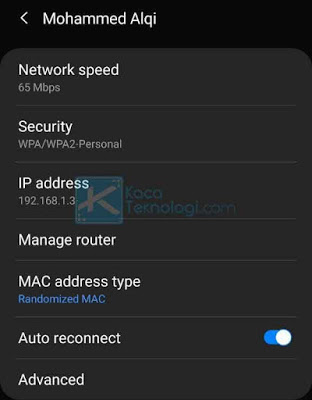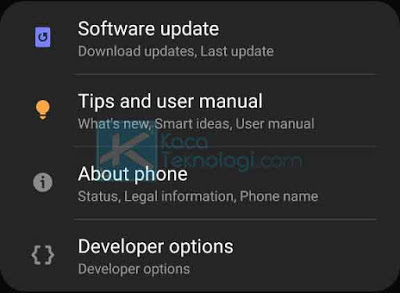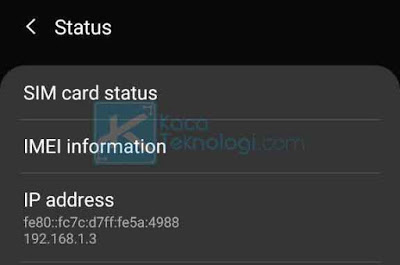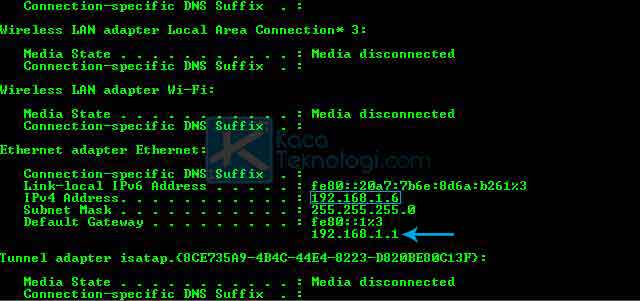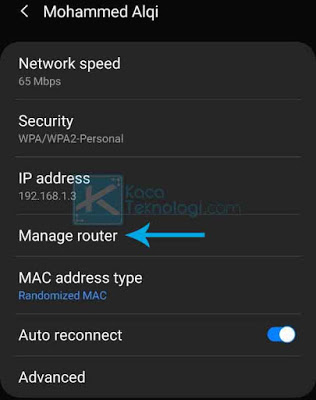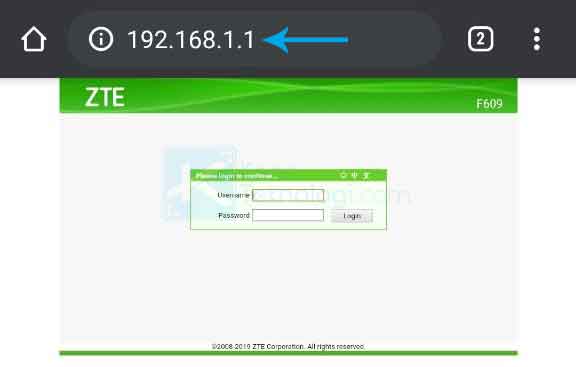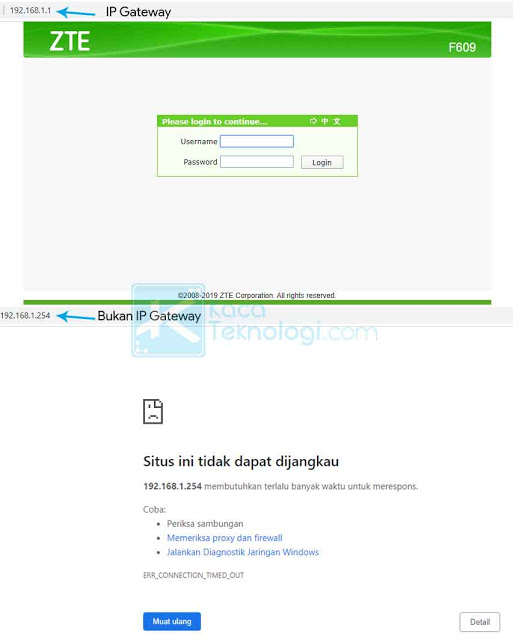KacaTeknologi.com – Melihat atau mengetahui IP Address sendiri pada PC / komputer, laptop, Android, bahkan Wi-Fi yang terkoneksi pada perangkat Anda sangatlah mudah untuk dilakukan. Anda hanya perlu memanfaatkan aplikasi bawaan atau mengecek pengaturan lanjutan untuk melihat atau mengetahui IP Address Anda.
Agar perangkat seperti komputer dapat mengakses internet atau terhubung ke sebuah jaringan, maka komputer harus memiliki alamat IP terlebih dahulu. Kebanyakan orang menetapkan alamat IP secara otomatis alias DHCP. Dikarenakan alamat DHCP selalu berubah-ubah maka tidak sedikit orang menjadi bingung untuk mengetahui IP Address pada sebuah perangkat.
1. Cara Melihat IP Address di PC / Komputer / Laptop
Dari berbagai cara yang dijelaskan di bawah Anda boleh menggunakan cara yang mana saja yang menurut Anda mudah untuk dilakukan. Adapun pada cara yang diberikan sudah diurutkan dari cara yang termudah terlebih dahulu.
Cara 1: Melalui Command Prompt (CMD)
- Buka Command Prompt (CMD). Anda bisa tekan Windows + R kemudian ketikkan ‘cmd’ pada kotak yang tersedia lalu tekan enter. Adapun cara alternatif lainnya adalah dengan membuka menu Windows lalu ketikkan ‘cmd’.
- Setelah CMD terbuka, sekarang Anda ketikkan ipconfig kemudian tekan enter.
- Perhatikan gambar di atas, untuk mengecek IP Address komputer adalah dengan melihat angka di samping kanan IPv4 Address. Karena saya menggunakan kabel LAN maka hal tersebut berada pada adapter Ethernet. Jika Anda menggunakan Wi-Fi maka akan muncul di adapter Wi-Fi.
Cara 2: Melalui Details Connection Pada Control Panel
- Silakan buka Control Panel terlebih dahulu.
- Masuk ke Control PanelNetwork and InternetNetwork and Sharing Center kemudian pilih Change adapter settings yang berada di sebelah kiri.
- Klik dua kali pada koneksi yang terhubung. Di sini saya mengklik Ethernet.
- Klik details kemudian nanti akan muncul jendela baru dan Anda akan mendapatkan alamat IP di sana.
Cara 3: Melalui Network & Internet Settings
Jika Anda adalah pengguna Windows 8 dan 10, maka cara ini dapat Anda lakukan dengan mudah. Namun biasanya cara ini tidak tersedia bagi pengguna Windows 7.
- Buka pengaturan Windows dengan mengklik ikon internet di pojok kanan bawah.
- Klik View Connection Settings.
- Klik pada adapter yang terhubung.
- Setelah itu Anda akan mengetahui IP Address laptop / komputer Anda.
2. Cara Mengetahui IP Address di Smartphone Android
Untuk pengguna Android cara cek IP Address sangatlah mudah dilakukan terlebih lagi bagi mereka yang memiliki Android versi 7.0 ke atas.
Cara 1: Dengan Melihat Pengaturan Lanjutan Wi-Fi
- Pergi ke pengaturan Android Anda.
- Klik menu Connections.
- Selanjutnya klik menu Wi-Fi.
- Pilih pengaturan lanjutan atau bisa dengan mengklik ikon gir.
- Selanjutnya Anda akan melihat berapa alamat IP Android Anda.
Cara pertama di atas tidak bisa dilakukan jika Anda terkoneksi pada jaringan menggunakan mobile data. Solusinya Anda harus mengeceknya melalui About Phone agar IP Address dapat diketahui.
- Masuk ke setelan ponsel.
- Gulir ke bawah sampai Anda menemukan menu About Phone.
- Selanjutnya pilih Status dan Anda akan mendapatkan apa yang sedang dibutuhkan.
Cara 3: Menggunakan Aplikasi Pihak Ketiga (3rd Party App)
Sebenarnya ada banyak aplikasi yang dapat diunduh untuk mengetahui IP Address Android. Namun kali ini hanya akan dicontohkan satu aplikasi saja.
- Unduh aplikasi yang bernama What Is My IP Address.
- Silakan Anda buka aplikasinya dan IP Address akan muncul secara otomatis.
3. Cara Cek IP Address Wi-FI / Router / Modem
Sebenarnya cara cek IP Address Wi-Fi dapat dilakukan dengan cara yang sama persis seperti yang sudah dijelaskan di atas. Hanya saja sedikit orang menyadari akan hal itu. Untuk itu, silakan Anda perhatikan caranya di bawah.
Cara 1: Dengan Melihat IP Gateway
IP Gateway adalah alamat router/modem dalam jaringan komputer atau bisa disebut juga sebagai titik pemberhentian data dalam sebuah perjalanan ke atau dari jaringan lain. Berkat gateway, perangkat seperti komputer dan smartphone dapat berkomunikasi dan mengirim data secara bergantian. Internet tidak akan berfungsi tanpa adanya gateway.
Pada Komputer Dengan CMD:
Anda cukup melakukan hal yang sama sebagaimana Anda ingin melihat alamat IP komputer Anda. Jika Anda lupa caranya silakan scroll kembali ke atas. Sebelumnya Anda mungkin hanya melihat bagian IPv4 Address, maka untuk mengetahui IP gateway silakan Anda perhatikan
Cara 2: Dengan Menggunakan Manage Router (Android)
Fitur Manage Router hadir untuk memudahkan pengguna Wi-Fi dalam mengetahui IP Address router/modem yang terhubung pada perangkat tersebut. Hanya saja fitur ini biasanya tidak terdapat pada versi Android 7 ke bawah. Untuk menyelesaikan masalah tersebut, Anda bisa mengecek ulang di menu About Phone atau melalui aplikasi pihak ketiga.
- Buka Setelan Android Anda.
- Pilih menu Connections → Wi-Fi.
- Klik Pengaturan Lanjutan → Manage Router.
- Anda akan diarahkan ke browser untuk membuka homepage router. Pada tab browser Anda akan melihat IP Address Wi-Fi.
Cara 3: Melihat Host IP Address yang Didapatkan
Cara yang alternatif lainnya yang dapat dicoba adalah dengan memperhatikan host IP yang didapatkan ketika terhubung ke sebuah jaringan.
- Silakan Anda cek IP Address perangkat terlebih dahulu. Kemudian sebagai contoh Anda mendapatkan alamat 192.168.1.6, angka yang berwarna merah adalah subnet pada kelas C sedangkan angka yang berwarna hijau adalah host-nya.
- Sekarang buka browser pada HP atau komputer Anda lalu ketikkan alamat 192.168.1.1 atau 192.168.1.254 kemudian tekan enter.
- Jika pada salah satu alamat muncul homepage router maka itulah alamat gateway-nya. Sebaliknya jika alamat tidak dapat dijangkau maka itu bukan IP-nya. Namun biasanya IP gateway rata-rata memiliki host dengan angka 1.
Catatan: Apabila Anda mendapatkan IP dengan angka 192.168.2.6, maka Anda harus menyesuaikannya juga ketika mengetikkan alamat tersebut di browser. Contohnya menjadi seperti ini: 192.168.2.1.
Bagaimana Cara Mengetahui IP Address Komputer Lain / Orang Lain Dalam Satu Jaringan?
Untuk mengetahui IP Address komputer lain atau IP Address orang lain dalam satu jaringan Anda hanya perlu mengetikkan netstat pada CMD untuk komputer atau pada Termux untuk Android kemudian tekan enter.
Bagaimana Cara Mengetahui IP Address Orang Lain yang Sedang Online dan Berbeda Jaringan?
Bagaimana Cara Mengetahui Pemilik IP Address?
Cara mengetahui siapa pemilik IP Address tidak dapat dilakukan apabila pemilik IP tidak membuat identitas IP-nya menjadi publik. Namun ada upaya yang dapat Anda lakukan yaitu dengan mengecek IP Public nya pada situs whatismyipaddress.com.
- Buka situs whatismyipaddress.com.
- Ketikkan alamat IP Public target.
- Klik Lookup IP Address.
- Anda akan mendapatkan beberapa informasi penting seperti ISP, Continent, bahkan address penggunanya sendiri.
Cara Mengamankan IP Address Agar Tidak Dilacak Orang Lain
Ada beberapa kiat yang dapat Anda coba agar aktivitas Anda di internet aman dengan mencoba tips agar IP Address Anda tidak dilacak oleh orang lain.
Tips 1: Gunakan IP Dinamis Pada Perangkat Anda
IP dinamis terbukti sebagai salah satu jenis IP yang aman untuk digunakan. Dengan IP yang berubah-ubah setiap Anda terhubung ke sebuah jaringan, hal ini akan menyulitkan para hacker untuk meretas dan mengetahui IP yang sedang digunakan. Hanya saja IP dinamis ini terkadang terjadi masalah yang namanya IP Conflict.
Lalu bagaimana dengan IP statis? IP statis sebenarnya sangat bagus untuk digunakan dalam jaringan skala kecil. Namun siapa sangka ternyata IP statis lebih mudah terkena serangan hacker. Untuk mengetahui lebih dalam lagi mengenai perbedaan IP dinamis dan statis serta apa keunggulan dan kelemahannya silakan merujuk pada tautan berikut: Apa itu IP Address dinamis dan statis serta apa perbedaannya.
Tips 2: Gunakan Private Virtual Network (VPN) atau Proxy
VPN dan Proxy membuat alamat IP Anda menjadi tersamarkan. Ketika Anda menggunakan layanan VPN / Proxy, Anda seolah-olah sedang terhubung pada ISP lain sehingga hacker tidak akan mengetahui sebenarnya Anda ini terhubung pada ISP yang mana.
Anda bisa menggunakan aplikasi seperti
Turbo VPN, Anonymox, atau situs web yang menyediakan layanan tersebut seperti: Hide.me, Croxyproxy.com, dll.
Itulah artikel mengenai Cara Melihat / Mengetahui IP Address Komputer, Android, & Wi-Fi. Bagaimana? Mungkin sekarang Anda sudah paham dalam mengetahui IP Address serta cara mengamankannya bukan? Bagikan artikel ini jika membantu dan silakan berkomentar apabila ada yang ingin ditanyakan. Terima kasih!